Tavs darba stils Photoshop var būt izšķiroši svarīgs, lai palielinātu tavu radošumu un efektivitāti, kad runa ir par digitālo gleznošanu. Šajā modulī es tev parādīšu praktiskus padomus un soļus, kā tu vari izveidot savu darba telpu, lai strādātu efektīvāk.
Galvenās atklāsmes
- Individuālo darba telpu saglabāšana ļauj pielāgot savu gleznošanas stilu.
- Izvērstā taustiņu īsinājumtaustiņi var palielināt darba ātrumu.
- Logu un rīku organizācija ir izšķiroša, lai nodrošinātu gludu darba plūsmu.
Solis pa solim norādījumi, kā optimizēt savu darba telpu
Lai optimāli iestatītu savu darba telpu Photoshop digitālajai gleznošanai, seko šiem soļiem:
Darba telpas saglabāšana un pielāgošana
Svarīgs pirmais solis ir saglabāt savas pašreizējās iestatījumus. Ja vēl neesi to izdarījis, dodies uz Logs > Darba telpa > Saglabāt darba telpas. Šeit tu vari dot savai darba telpai vārdu, piemēram, "Vecais", lai vēlāk varētu veikt pielāgojumus.
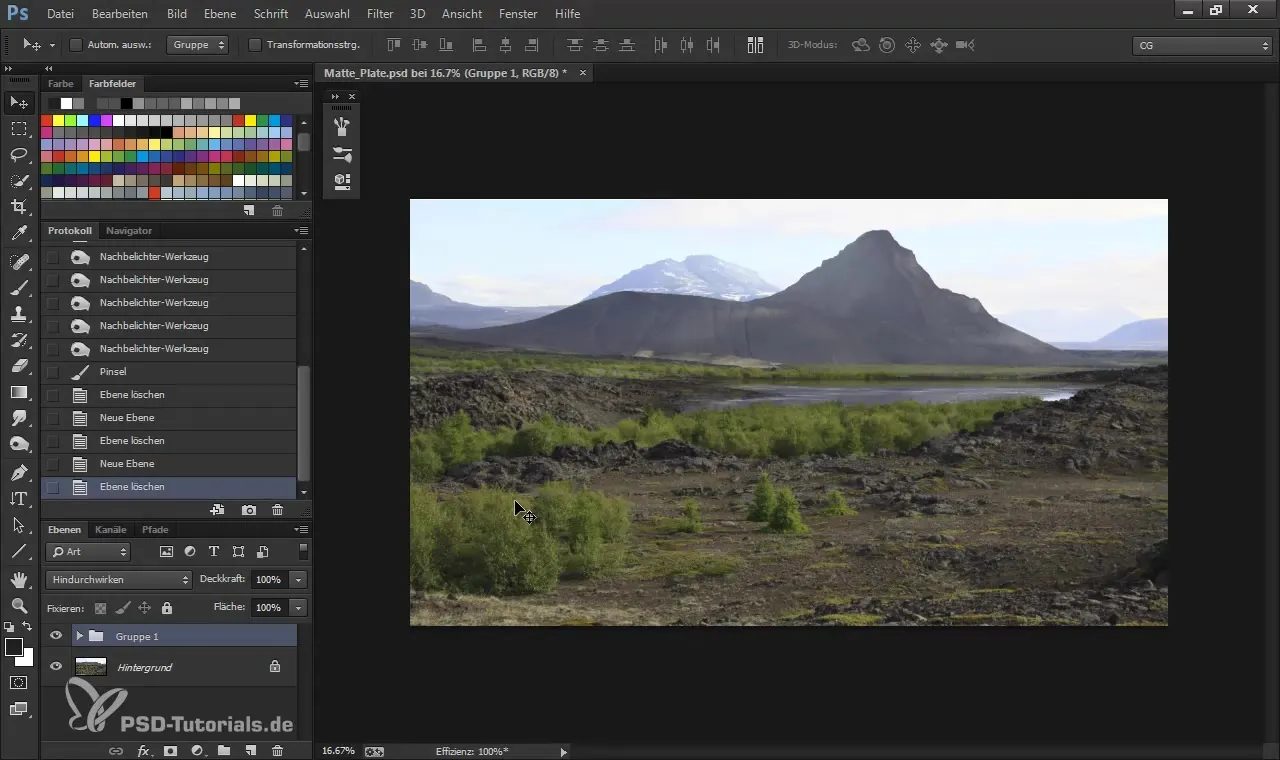
Ja esi mainījis taustiņu komandas vai pielāgojis izvēlnes, drošības nolūkos izvēlies “Saglabāt”, lai saglabātu šīs izmaiņas.
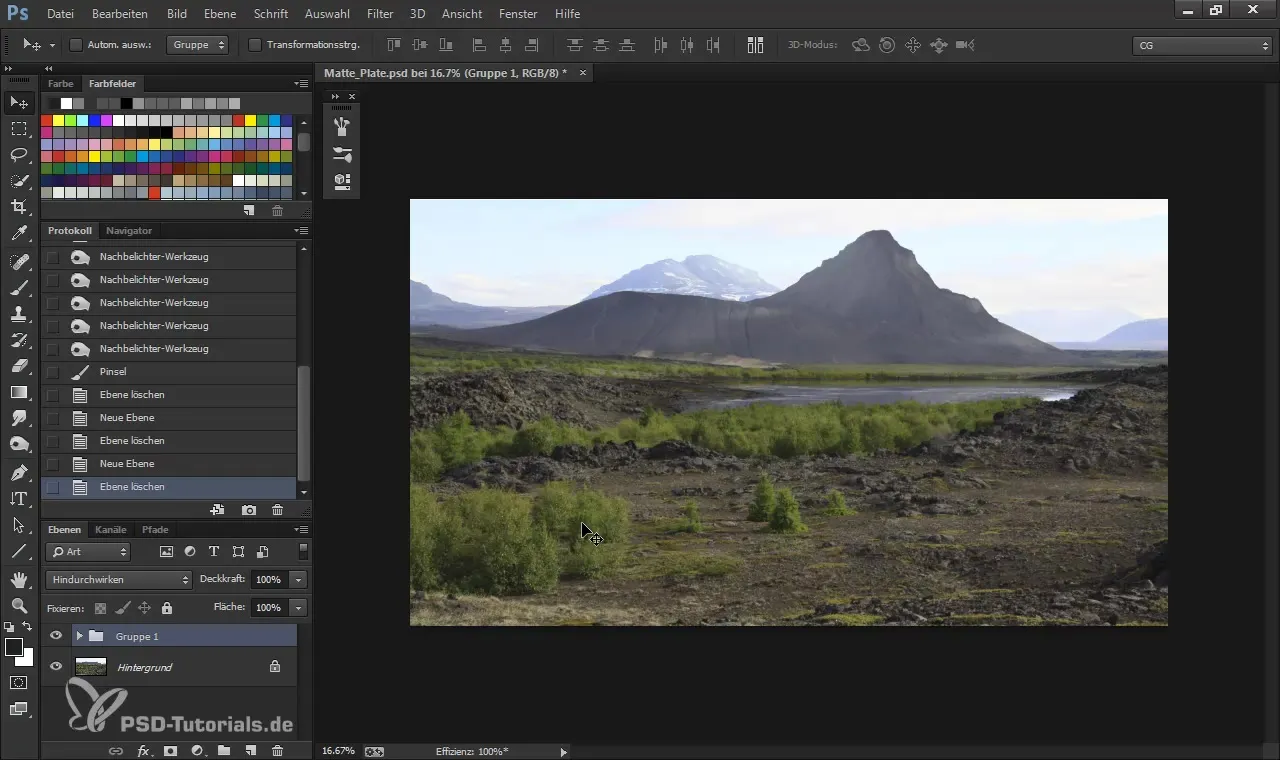
Pamatelementu atiestatīšana
Lai sāktu ar tīru darba telpu, dodies uz Logs > Darba telpa > Atjaunot pamatelementus. Tas atjauno visus Photoshop iestatījumus sākotnējā stāvoklī. Tas dod tev kontroli pār taviem pašreizējiem pielāgojumiem.
Logu izlīdzināšana labročiem un kreisrocim
Ja esi kreisrocis, tu vari sakārtot logus pa kreisi, lai vieglāk piekļūtu visiem instrumentiem. Labroķi varētu ieteikt turēt visas svarīgas lietojumprogrammas vienā pusē, lai izvairītos no gariem ceļiem.
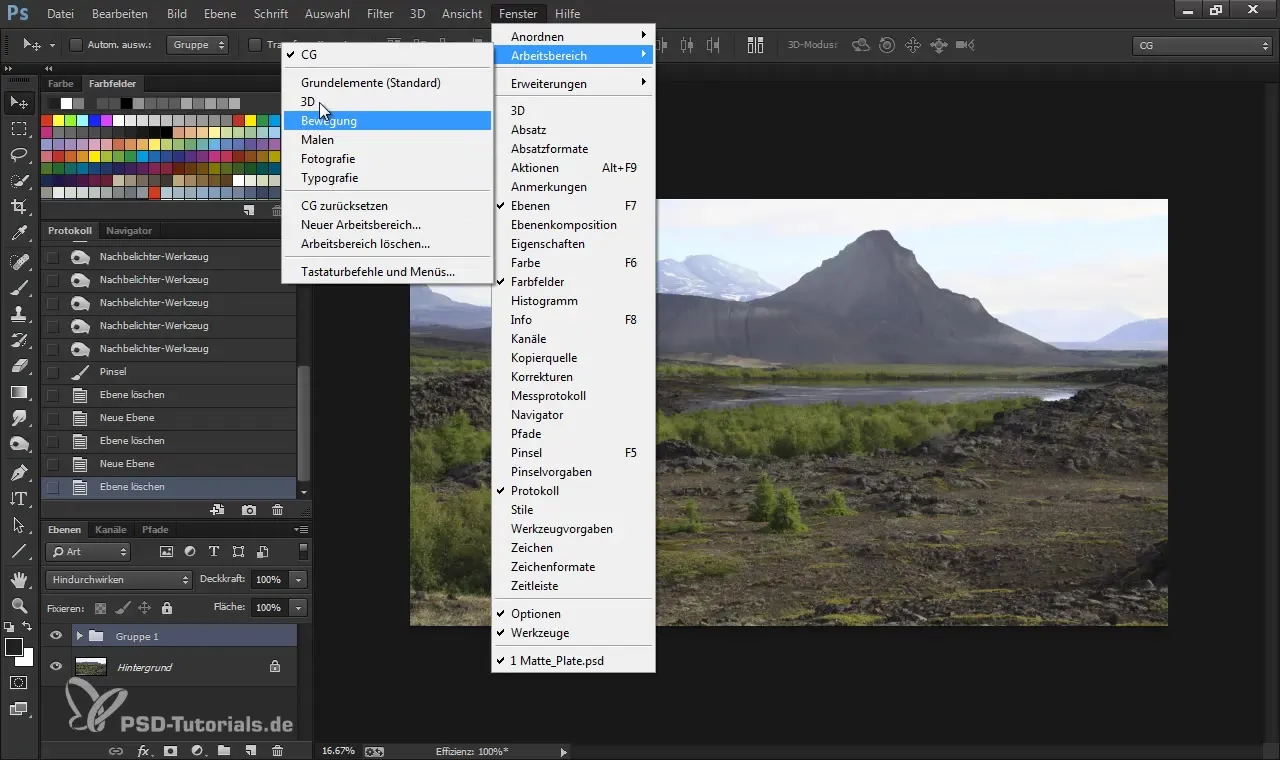
Rīku izvietošana
Pēc tam, kad esi sakārtojis logus, pārliecinies, ka elementi, piemēram, krāsas, slāņi un rīki, ir viegli sasniedzami. Šiem elementiem nevajadzētu pārblīvēt tavu galveno darba laukumu. Noņem liekos logus, kurus tu neizmanto savā darba plūsmā. Piemēram, ja tev nav vajadzīgi labojumu rīki vai krāsas labošanas opcijas, aizver tos.
Krāsu lauku un pipetes izmantošana
Palīdzīgs rīks gleznošanā ir krāsu izvēle. Es ieteiktu pārvērst krāsu slīdni uz HSB (Krāsa, Piesātinājums, Spīdums). Tas ļauj veiksmīgāk izvēlēties krāsas. Turklāt arī piekļuve pipetei būtu jāoptimizē, it īpaši, ja vēlies uzņemt krāsas tieši no sava attēla.
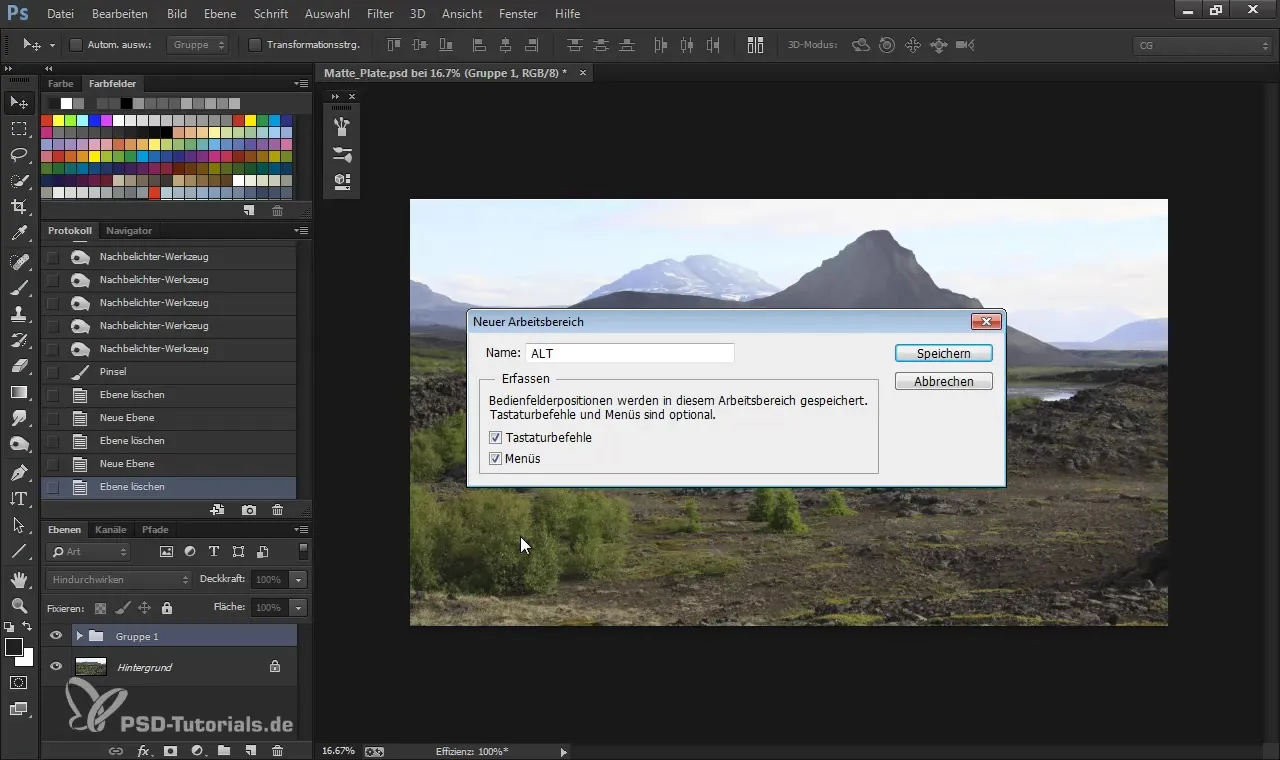
Protokola loga integrācija
Protokola logs ir noderīgs rīks, lai izsekotu iepriekšējām gleznošanas darbībām. Tu vari izvēlēties, vai vēlies atgriezties pie iepriekšējā soļa vai ne. Pārliecinies, ka protokola logs ir iekļauts tavā izkārtojumā, lai tu vienmēr varētu piekļūt tam.
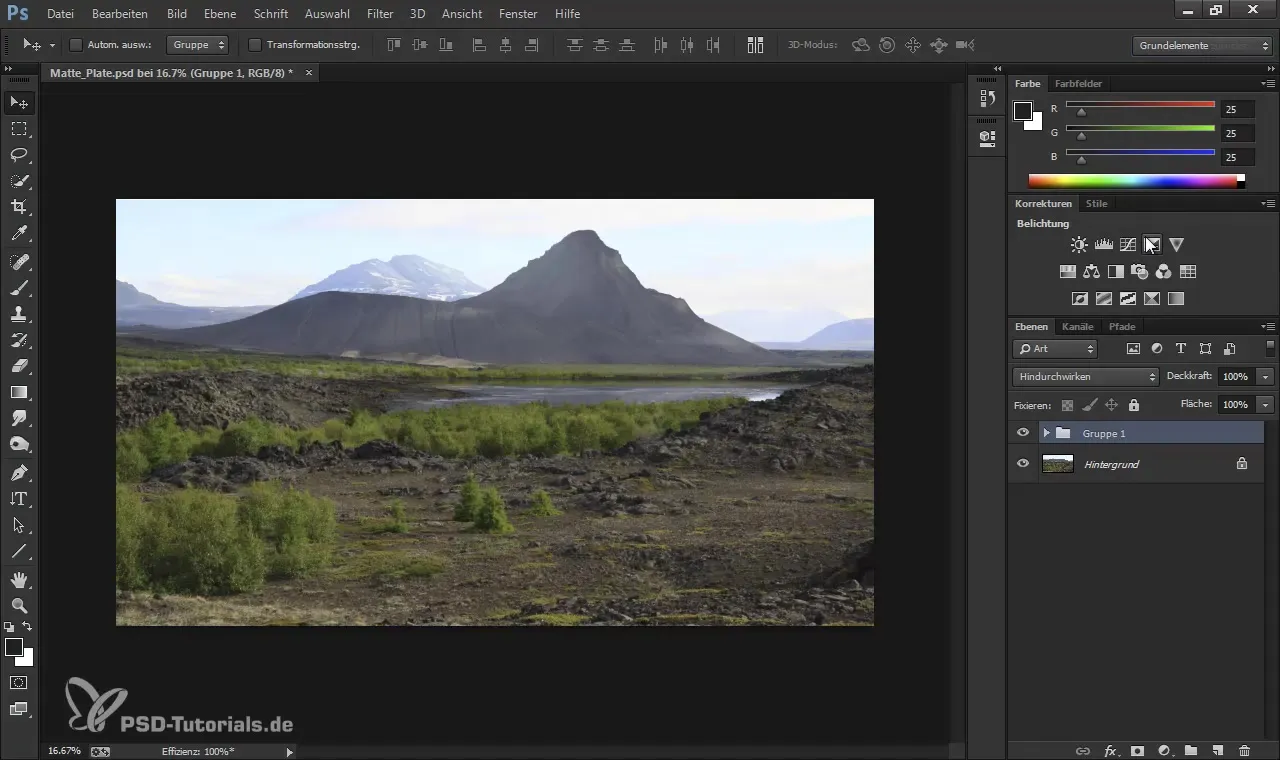
Navigators labākai attēla pārskatīšanai
Navigators ir vēl viens spēcīgs rīks, lai saglabātu pārskatu par tavu attēlu, kamēr tu strādā pie detaļām. Mazs triks ir novietot navigatoru stūrī, neuzkrājot to uz galvenajiem elementiem. Tādējādi iegūsi vizuālu pārskatu par visiem taviem darbiem.
Taustiņu īsinājumtaustiņu optimizācija
Lai palielinātu savu efektivitāti, tu vari iestatīt individuālus taustiņu īsinājumtaustiņus bieži izmantotajiem rīkiem, piemēram, izsmidzinātājam vai otiņai. Dodies uz Rediģēt > Taustiņu komandas. Šeit tu vari noteikt savu vēlamo īsinājumtaustiņu zem rīkiem. Piemērs ir taustiņš "N" piešķiršana "izsmidzinātājam".
Darba laukuma pagriešana
Lai veicinātu savu radošumu, tu vari viegli pagriezt darba laukumu, lai iegūtu jaunas perspektīvas. To vari pielāgot, izmantojot izvēlni Attēls > Attēla pagriešana > Horizontāli atspoguļot. Tāpat ir ieteicams piešķirt šai komandai savu taustiņu īsinājumtaustiņu, lai ātrāk veiktu daudzus pielāgojumus.
Jaunas darba telpas saglabāšana
Pēc tam, kad esi veicis visus nepieciešamos pielāgojumus, saglabā savu jauno darba telpu. Atkal dodies uz Logs > Darba telpa > Izveidot jaunu darba telpu un dod tam nosaukumu. Pārliecinies, ka tu arī saglabā visas izmaiņas, ko esi veicis izvēlnēs vai taustiņu īsinājumtaustiņos.
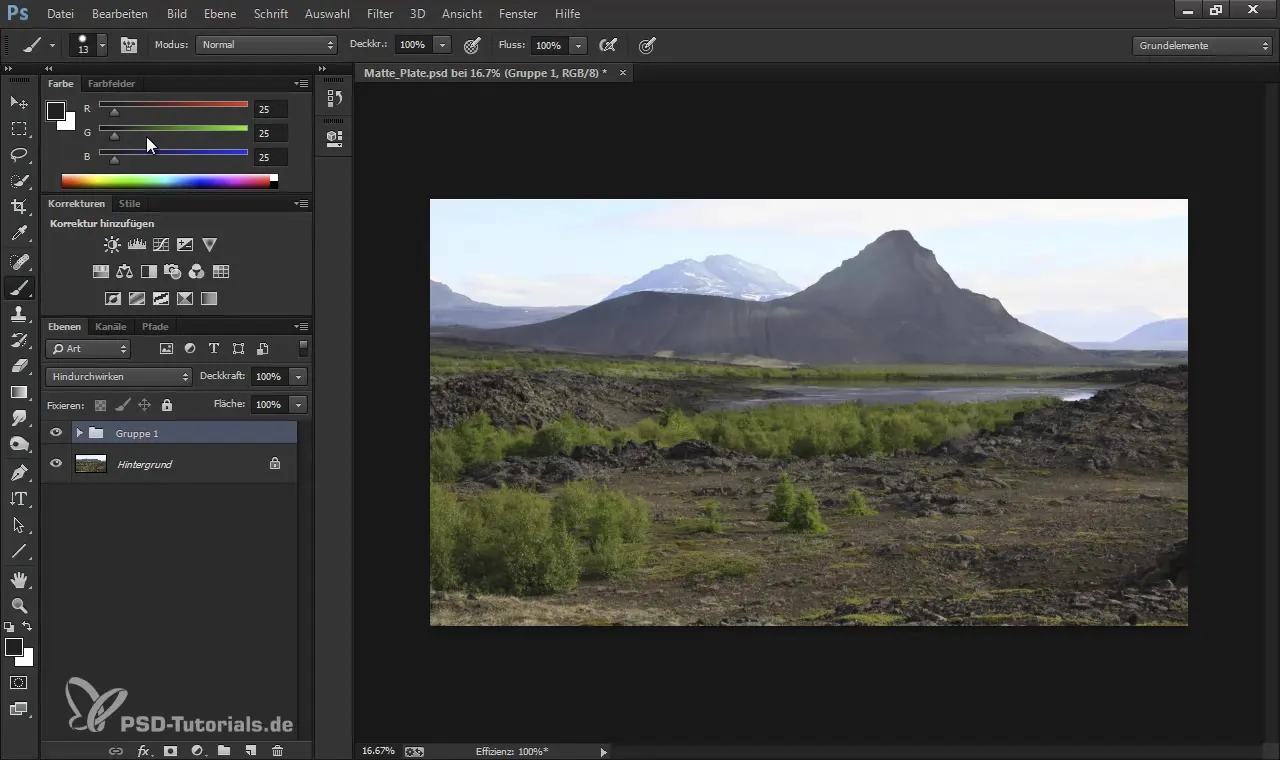
Maiņa starp darba telpām
Ja tev vajag ātri pāriet starp dažādām darba telpām, ej uz Logs > Darba telpa. Tu varēsi atgriezties pie nesen saglabātās darba telpas, nepārtraukti neveicot manuālus pielāgojumus.
Kopsavilkums - Tavas darba telpas optimizēšana digitālajai gleznošanai
Tagad tu esi iemācījies soļus, kā efektīvi iestatīt savu darba telpu Photoshop saviem radošajiem projektiem. Saglabājot individuālas darba telpas, pielāgojot logus un izmantojot taustiņu īsinājumtaustiņus, tu vari ievērojami uzlabot savu darba plūsmu. Izmēģini šos pielāgojumus un noskaidro, kas tev darbojas vislabāk.
Bieži uzdotie jautājumi
Kā saglabāt darba telpu Photoshop?Tu vari saglabāt savu darba telpu, dodoties uz Logs > Darba telpa > Saglabāt darba telpu un piešķirot tam nosaukumu.
Kādi ir labākie taustiņu īsinājumtaustiņi digitālajai gleznošanai?Individuālie taustiņu īsinājumtaustiņi rīkiem, piemēram, otiņai vai izsmidzinātājam, sniedz tev ātrāku piekļuvi gleznošanas laikā.
Kā varu pielāgot logu elementus Photoshop?Tu vari vienkārši vilkt un nomest logus, lai tos sakārtotu pēc savām vēlmēm. Aizver logus, kurus neizmanto, lai atbrīvotu vietu.
Vai varu atiestatīt darba telpas?Jā, tu vari atiestatīt Photoshop pamatelementus, dodoties uz Logs > Darba telpa > Atjaunot pamatelementus.
Kā mainīt krāsu iestatījumus Photoshop?Tu vari pielāgot krāsu iestatījumus, izmantojot krāsu rīku un pipeti. Es iesaku izmantot HSB krāsu modeli.


